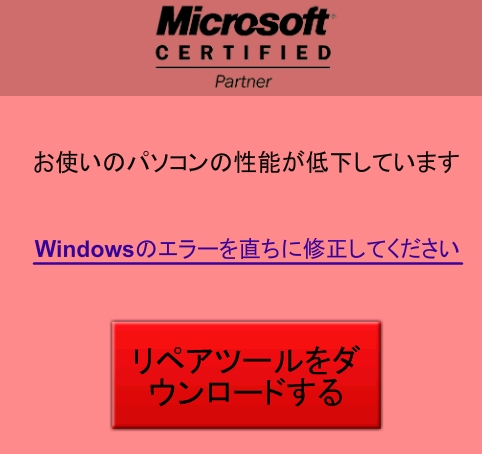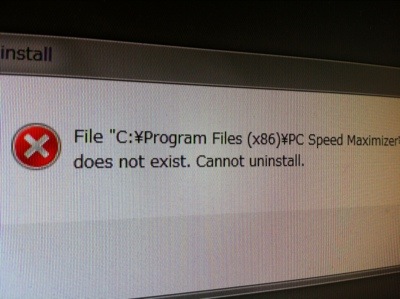「Tuto4pc」と「PC Speed Maximizer」が同時にインストールされたwindows7マシンへの応急処置をやってみたのでその方法をご紹介します。ヒアリングをしてみると、やはり上記画像のメッセージで驚いてインストールしたそうです。※注意!この対処法は個人的にやってみた結果です。アナタご自身のPCに対して同様の効果を得られる保証はありません。実践される方は自己責任でお願いします。
対応策として考えられる方法
「Tuto4pc」や「PC Speed Maximizer」はコンピュータウィルスでは無いらしいのですが、ワケの分からないプログラムがパソコンの中にあるのは気持ちが悪いものです。(実際、ロクでもないプログラムです)そこで対応策として考えられる方法は、
- OSの再インストール
- システムの復元
- アプリケーションの削除
- ネットで公開されている駆除ソフトの利用
この4つです。最良の方法はOSの再インストールですが、今回のPCではリカバリーCDを作成していなかったという理由で断念しました。更に、
- システムの復元も出来ない!
- アプリケーションの追加と削除からもアンインストール出来ない!
- ネットに公開されている駆除ソフトも怪しすぎて使えない!
という結論に達しました。ちなみにアプリケーションの追加と削除からSpeed Maximizerを削除しようとすると、以下のメッセージが出て削除することが出来ませんでした。
根本的な解決策が見つからなかったので、取り敢えず「Tuto4pc」と「PC Speed Maximizer」の起動を止めてしまう事にしました。ただし、この方法は初心者にはオススメ出来ません。下手をすればPCが正常に起動できないリスクのある方法です。
スタートアップのチェックを外してプログラムの起動を止める
どんな表計算ソフトでもウィルスもアプリケーションソフトです。起動しなければ何も出来ない存在です。パソコンの電源を入れるとwindowsが起動します。それと同時にスタートアップで指定されているアプリケーションも駐在ソフトとして起動するのです。「Tuto4pc」と「PC Speed Maximizer」も起動するので、スタートアップのチェックボックスのチェックを外す事によって起動を止める事が出来ます。
スタートアップの方法は『Windows 7 の起動時に、自動的に起動されるプログラム (常駐プログラム) を起動しないようにする方法』にて詳しく説明されているのでご参考にして下さい。
実際にチェックを外して再起動すると、邪魔なウィンドウが立ち上がる事も無く正常に使えました。ただし、この方法は完全に「Tuto4pc」と「PC Speed Maximizer」を駆除する方法ではありません。一時的な対処法としてご理解下さい。
面倒だとは思いますがPCのリカバリー(再インストール)が最善の方法だと思います。
まとめ
- リカバリー媒体は必ず作成しましょう
- ヤバイと感じた時には直ぐにシステムの復元を実施しましょう
- 不必要なアプリケーションのダウンロードは止めましょう
この記事は、過去にスタートアップなどを何度も経験された方用に作成しています。具体的な方法は記載していませんが、何かのお役に立てれば幸いです。